Fråga
Problem: Hur fixar jag sidan kunde inte laddas i Microsoft Store?
Hej, Jag har nyligen installerat om min dator och nu kan jag inte använda Microsoft Store ordentligt. När jag försöker starta den får jag alltid meddelandet "Sidan kunde inte laddas. Vänligen försök igen senare" fel. Att trycka på "Uppdatera den här sidan" gör egentligen ingenting, och jag har inte fastnat för en butik som inte fungerar. Snälla hjälp.
Löst svar
Microsoft Store, tidigare känt som Windows Store, är ett av de viktigaste tilläggen till operativsystemet som helhet.[1] Det tillåter användare att ladda ner och uppdatera applikationer som har klarat de omfattande säkerhetskontrollerna – att gå till tredje parts webbplatser och ladda ner mjukvara behövs mycket mindre än tidigare.
"Sidan kunde inte laddas. Vänligen försök igen senare” är ett Windows-fel som användare får när de försöker använda Microsoft Store. Även om förekomsten i vissa fall inte är konsekvent, sa många människor att de helt enkelt stöter på felet varje gång de försöker starta appen, vilket gör den helt värdelös i ett sådant tillstånd.
Omständigheterna som användare stöter på detta fel kan också skilja sig åt. Vissa användare sa att aktiviteten började abrupt, utan att de installerade något eller ändrade något på sina operativsystem. Men de flesta hävdade att "Sidan kunde inte laddas" Windows Store-felet började inträffa efter en viss händelse, till exempel efter den senaste uppdateringar tillämpades eller så har operativsystemet installerats om.
I vissa fall rapporterade användare också att de fick en felkod som följer med felmeddelandet – 0x80131505, 0x8000FFFF, 0x80131500, och några till. Dessa felkoder kan ge en liten ledtråd om varför felet uppstår, även om det inte finns någon speciell orsak i meddelandet.
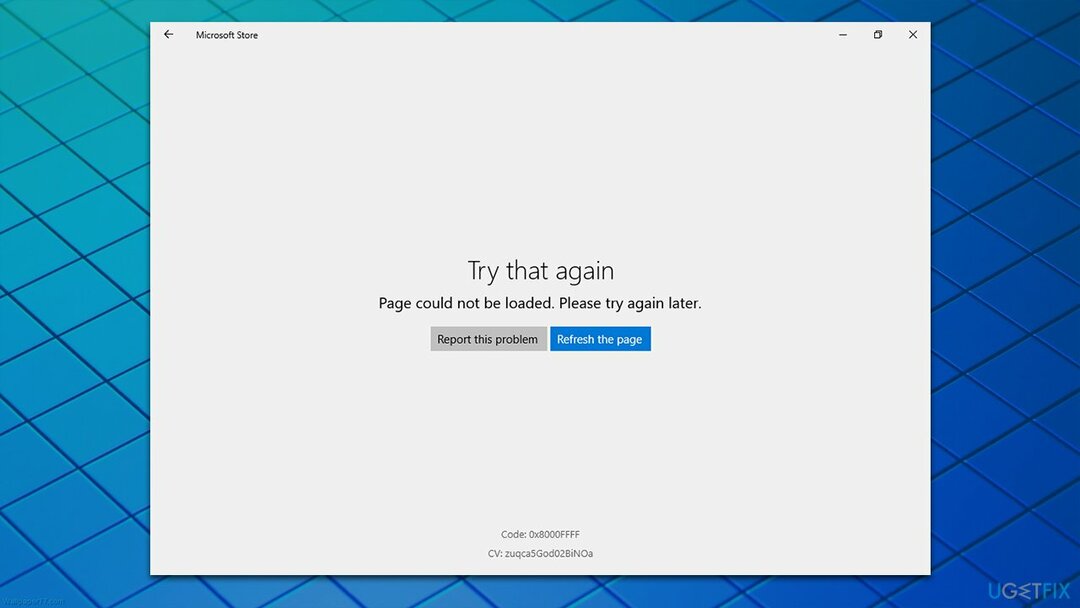
Därför kan det finnas många anledningar till att felet "Sida kunde inte laddas" i Windows inträffade. Till exempel kan korrupta systemfiler resultera i felaktiga Windows-appar, buggade cacher,[2] virusinfektioner, allmänna buggar,[3] och mer. Eftersom det ibland kan vara svårt att fastställa den huvudsakliga orsaken, rekommenderar vi att du först kör en skanning med PC-reparations- och underhållsverktyget ReimageMac tvättmaskin X9 – det kan vara möjligt att åtgärda felet automatiskt.
Fixa 1. Kör felsökaren för Windows Store Apps
För att reparera skadat system måste du köpa den licensierade versionen av Reimage Reimage.
Som vi nämnde många gånger är Windows-felsökare bra verktyg för att starta din återställning från olika datorproblem. Eftersom problemet ligger i Microsoft Store rekommenderar vi att du kör lämplig felsökare först:
- Typ felsöka i Windows sök och tryck Stiga på
- Klicka på till höger i fönstret Ytterligare felsökare
- Scrolla ner för att hitta Windows Store-appar avsnitt och välj det
- Klick Kör felsökaren och vänta tills skanningen är klar
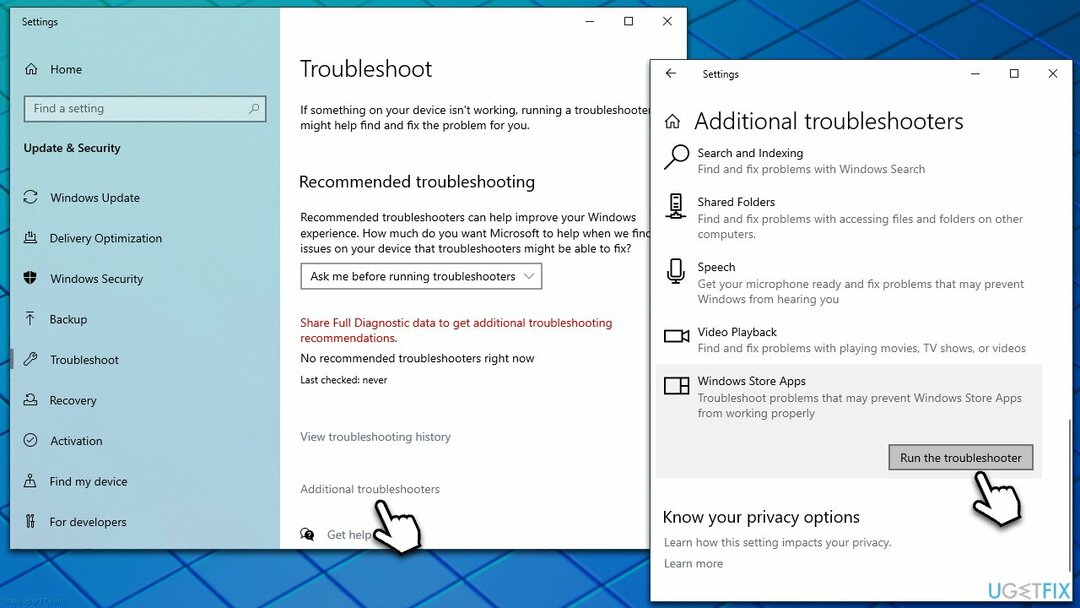
- Tillämpa de rekommenderade korrigeringarna och omstart ditt system.
Fixa 2. Återställ Windows Store App-cache
För att reparera skadat system måste du köpa den licensierade versionen av Reimage Reimage.
- Skriv in i Windows-sökning wsreset.exe och slå Stiga på
- Vid denna tidpunkt kommer ett svart popup-fönster att dyka upp - stäng den inte
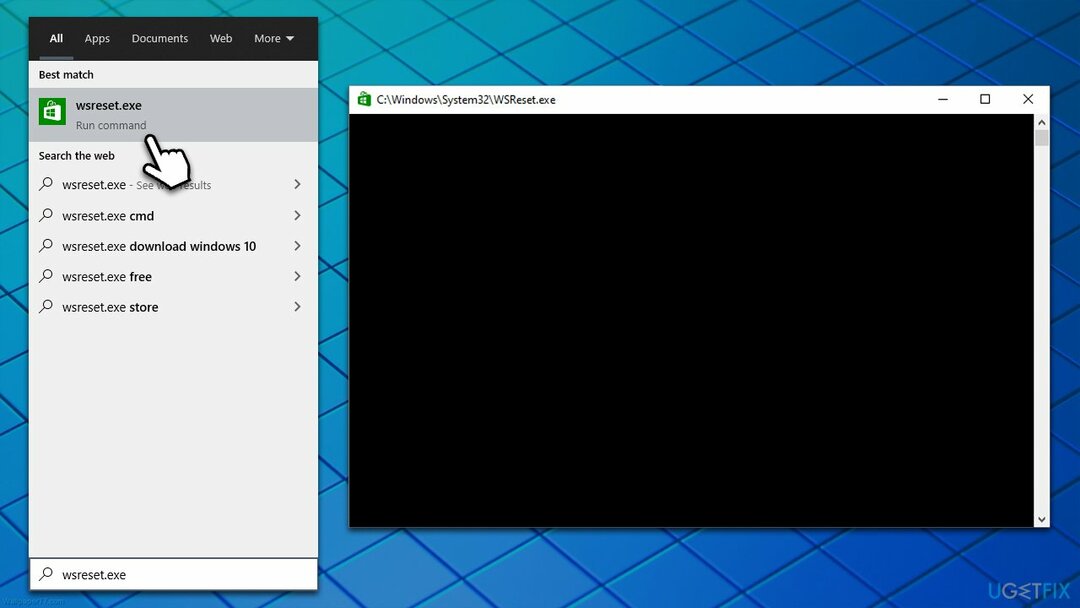
- När cacheåterställningen är klar öppnas butiken igen.
Fixa 3. Kör SFC och DISM
För att reparera skadat system måste du köpa den licensierade versionen av Reimage Reimage.
Systemfilskorruption kan vara en av huvudorsakerna till fel på Windows. Fortsätt med följande steg för att reparera skadade systemfiler:
- Typ cmd i Windows-sökning
- Högerklicka på Kommandotolken och välj Kör som administratör
- När Användarkontokontroll dyker upp, klicka Ja
- Klistra in följande kommando och tryck Stiga på:
sfc /scannow - Vänta tills skanningen är klar
- Så snart genomsökningen är klar kommer Windows att rapportera om integritetsintrång har hittats och om de kan åtgärdas. Oavsett resultatet, använd sedan dessa kommandon och tryck på Stiga på efter varje:
Dism /Online /Cleanup-Image /CheckHealth
Dism /Online /Cleanup-Image /ScanHealth
Dism /Online /Cleanup-Image /RestoreHealth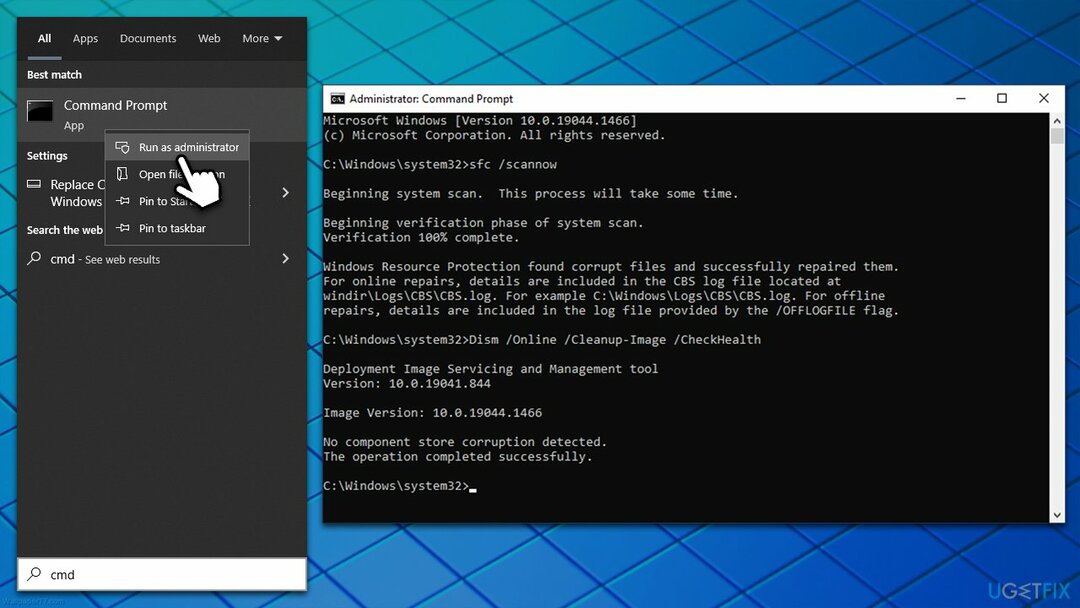
Fixa 4. Återställ internetanslutningen
För att reparera skadat system måste du köpa den licensierade versionen av Reimage Reimage.
I vissa fall kan problemet orsakas av en instabil internetanslutning. Du kan återställa den via kommandotolken:
- Öppet Kommandotolken som administratör som förklarats ovan
- Kopiera och klistra in följande kommandon, tryck på Stiga på efter varje:
ipconfig /flushdns
ipconfig /registerdns
ipconfig /release
ipconfig /förnya
netsh winsock återställning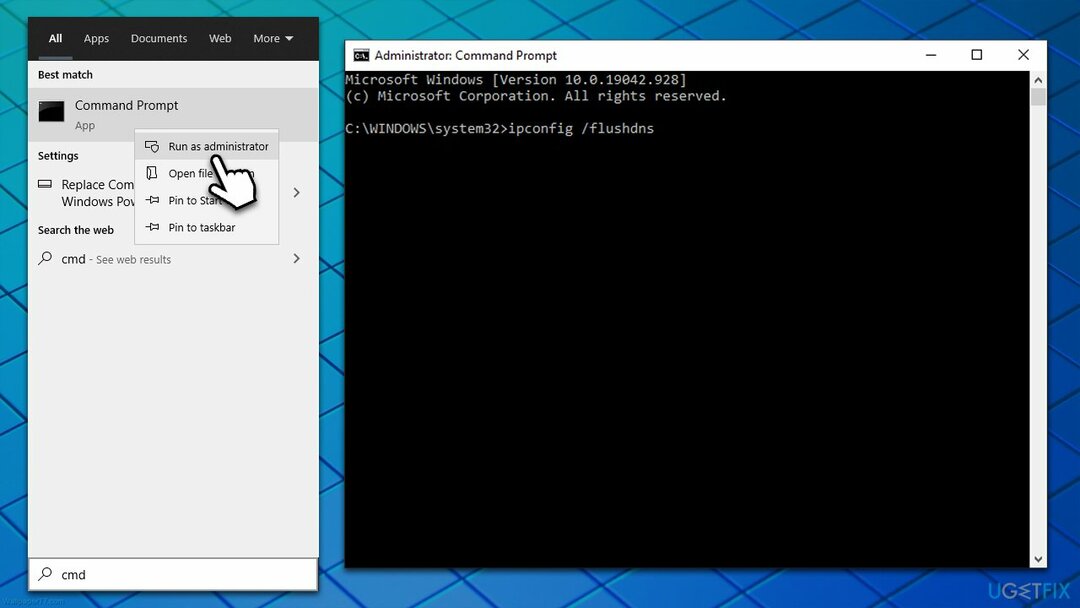
- Omstart din maskin.
Fixa 5. Använd TLS 1.2
För att reparera skadat system måste du köpa den licensierade versionen av Reimage Reimage.
- Typ Internet-alternativ i Windows sök och tryck Stiga på
- Här, navigera till Avancerad flik
- Rulla ned för att hitta avsnittet Säkerhet
- Hitta Använd alternativet TLS 1.2 – klicka på kryssrutan för att aktivera det
- Klick Tillämpa och OK.
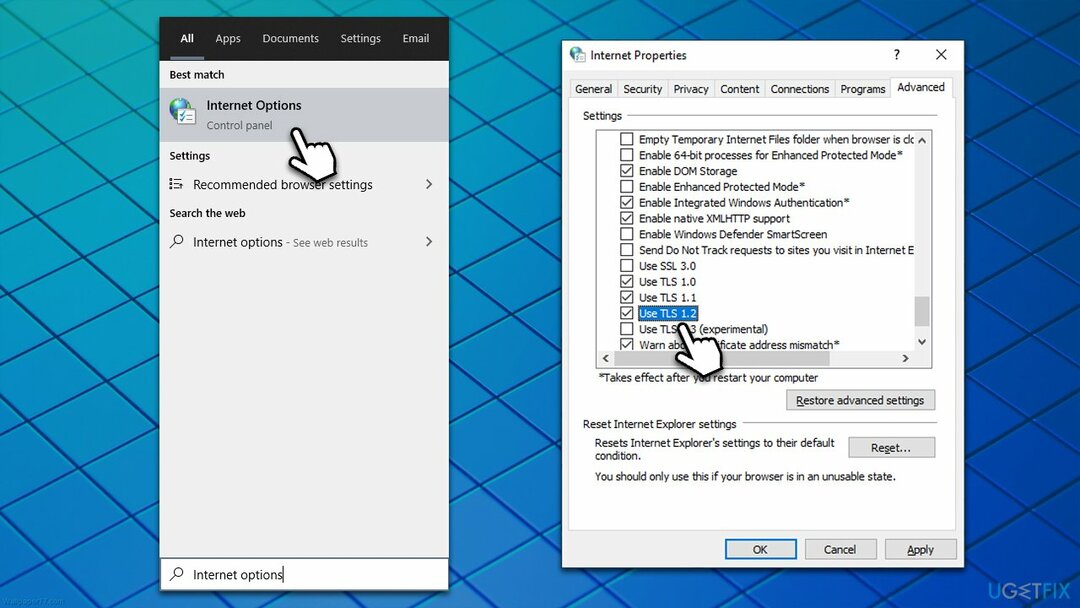
Fixa 6. Installera om den senaste Windows-uppdateringen
För att reparera skadat system måste du köpa den licensierade versionen av Reimage Reimage.
Om problemet dyker upp strax efter att Windows uppdaterats bör du försöka avinstallera den senaste uppdateringen. Tänk på att det här alternativet endast är tillgängligt under en begränsad tid efter att den senaste uppdateringen utfördes.
- Skriv in Kontrollpanel i Windows sök och tryck Stiga på
- Gå till Program > Avinstallera ett program
- Klicka på Visa installerade uppdateringar till vänster
- Sortera uppdateringarna efter datum
- Avinstallera varje enda ingång som nyligen har installerats.
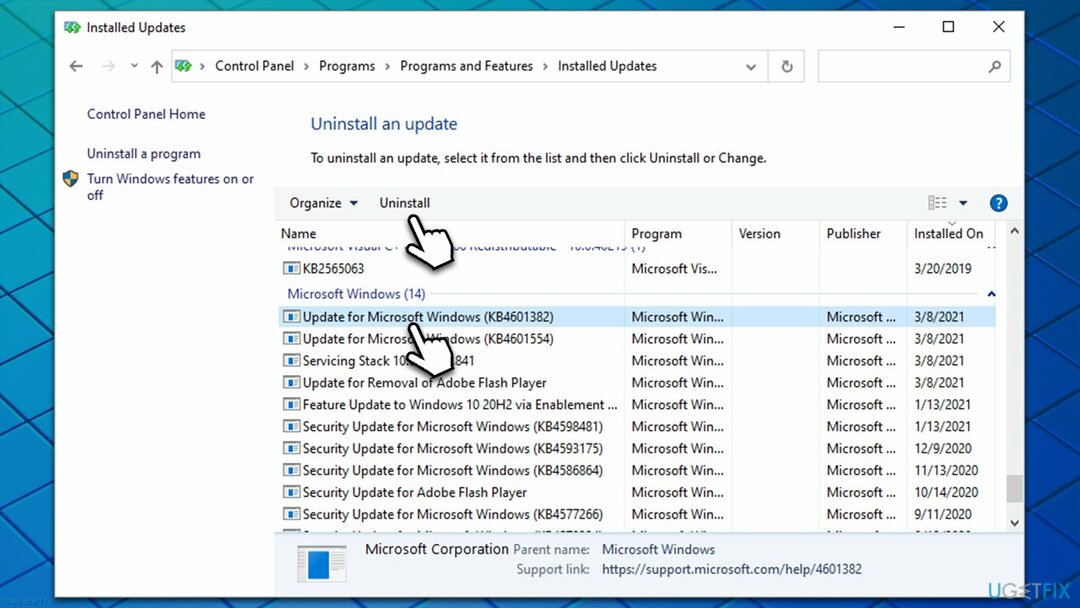
- Skriv sedan in Windows uppdatering i Windows Search och tryck Stiga på. Här, klicka på Sök efter uppdateringar och vänta tills uppdateringarna är installerade
- Omstart din dator och se om problemet kvarstår.
Fixa 7. Ta bort SoftwareDistribution-mappfiler
För att reparera skadat system måste du köpa den licensierade versionen av Reimage Reimage.
- Öppet Kommandotolken som administratör
- Kopiera och klistra in följande kommandorader, tryck på Stiga på efter varje:
Nätstopp bitar
Nätstopp wuauserv
Net Stop appidsvc
Net Stop cryptsvc
Ren %systemroot%\\SoftwareDistribution SoftwareDistribution.bak
Ren %systemroot%\\system32\\catroot2 catroot2.bak
Net Start bitar
Net Start wuauserv
Net Start appidsvc
Net Start cryptsvc - Omstart ditt system.
Fixa 8. Återställ eller reparera butiken
För att reparera skadat system måste du köpa den licensierade versionen av Reimage Reimage.
- Högerklicka på Start och plocka Appar och funktioner
- Scrolla ner för att hitta Microsoft Store och klicka Avancerade alternativ
- Klick Avsluta och plocka Reparera
- Om det inte åtgärdar felet Sidan kunde inte laddas, försök att använda Återställa istället.
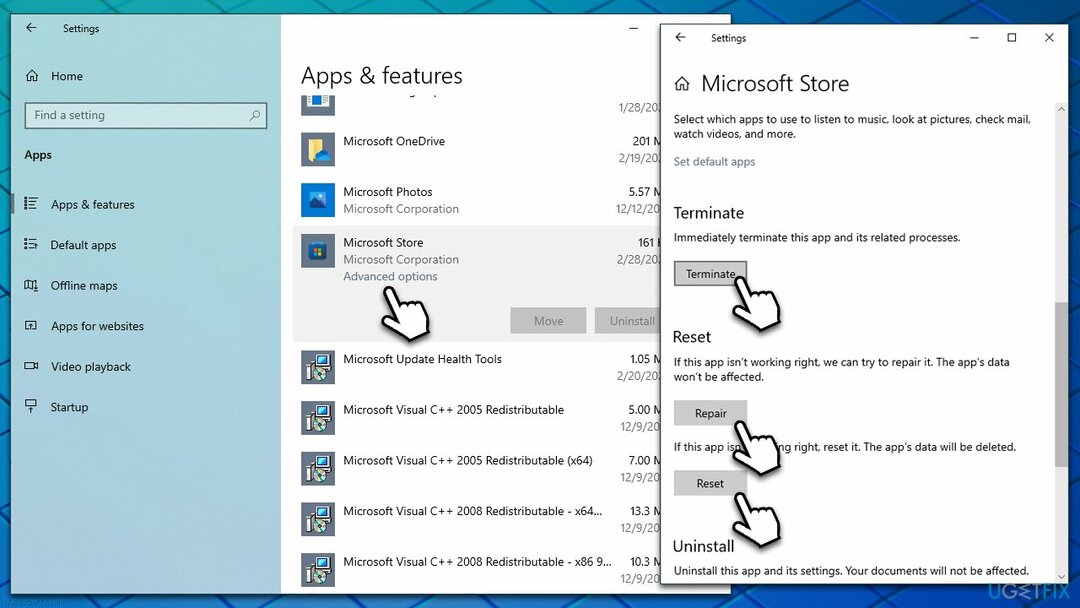
Fixa 9. Installera om Microsoft Store
För att reparera skadat system måste du köpa den licensierade versionen av Reimage Reimage.
Du kan inte avinstallera Microsoft Store på ett vanligt sätt, eftersom det är en inbyggd komponent. Du kan dock göra det genom att använda PowerShell-kommandon:
- Högerklicka på Start och plocka PowerShell (admin)
- När Användarkontokontroll dyker upp, klicka Ja
- Kopiera och klistra in följande kommando:
Get-AppXPackage *WindowsStore* -AllUsers | Föreach {Add-AppxPackage -DisableDevelopmentMode -Register “$($_.InstallLocation)\\AppXManifest.xml”} - Tryck Stiga på.
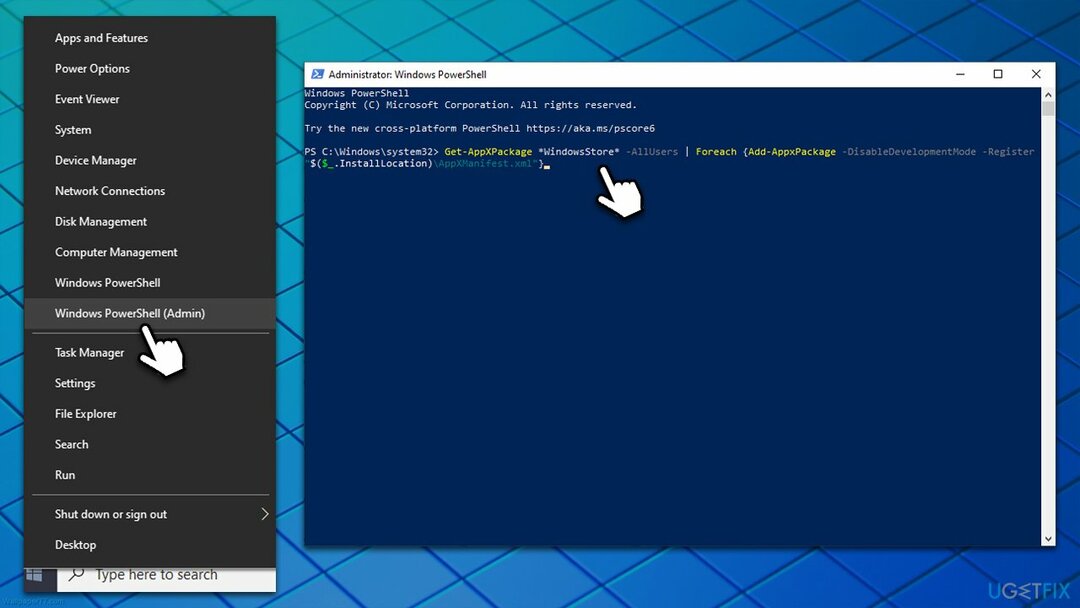
Reparera dina fel automatiskt
ugetfix.com-teamet försöker göra sitt bästa för att hjälpa användare att hitta de bästa lösningarna för att eliminera sina fel. Om du inte vill kämpa med manuella reparationstekniker, använd den automatiska programvaran. Alla rekommenderade produkter har testats och godkänts av våra proffs. Verktyg som du kan använda för att åtgärda ditt fel listas nedan:
Erbjudande
gör det nu!
Ladda ner FixLycka
Garanti
gör det nu!
Ladda ner FixLycka
Garanti
Om du misslyckades med att åtgärda ditt fel med Reimage, kontakta vårt supportteam för hjälp. Vänligen meddela oss alla detaljer som du tycker att vi borde veta om ditt problem.
Denna patenterade reparationsprocess använder en databas med 25 miljoner komponenter som kan ersätta alla skadade eller saknade filer på användarens dator.
För att reparera skadat system måste du köpa den licensierade versionen av Reimage verktyg för borttagning av skadlig programvara.

En VPN är avgörande när det kommer till användarnas integritet. Onlinespårare som cookies kan inte bara användas av sociala medieplattformar och andra webbplatser utan även av din Internetleverantör och regeringen. Även om du använder de säkraste inställningarna via din webbläsare kan du fortfarande spåras via appar som är anslutna till internet. Dessutom är integritetsfokuserade webbläsare som Tor är inte ett optimalt val på grund av minskade anslutningshastigheter. Den bästa lösningen för din ultimata integritet är Privat internetåtkomst – vara anonym och säker online.
Programvara för dataåterställning är ett av alternativen som kan hjälpa dig återställa dina filer. När du tar bort en fil försvinner den inte i tomma intet – den finns kvar på ditt system så länge som ingen ny data skrivs ovanpå den. Data Recovery Pro är återställningsprogram som söker efter arbetskopior av raderade filer på din hårddisk. Genom att använda verktyget kan du förhindra förlust av värdefulla dokument, skolarbete, personliga bilder och andra viktiga filer.